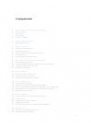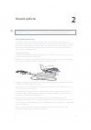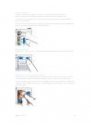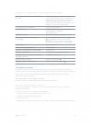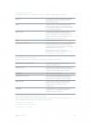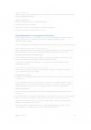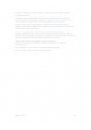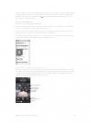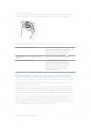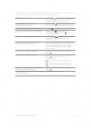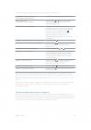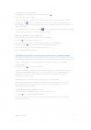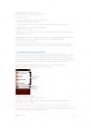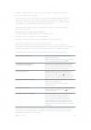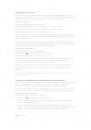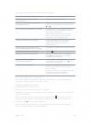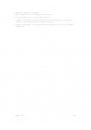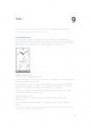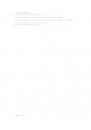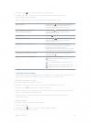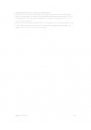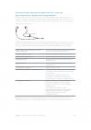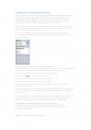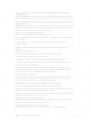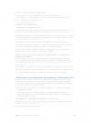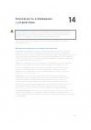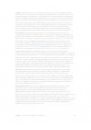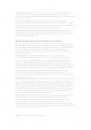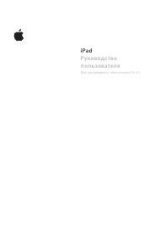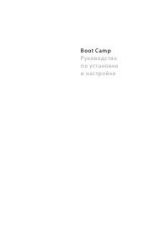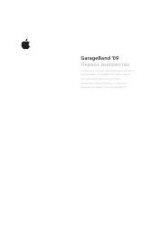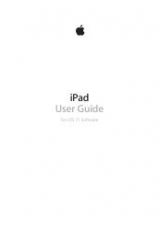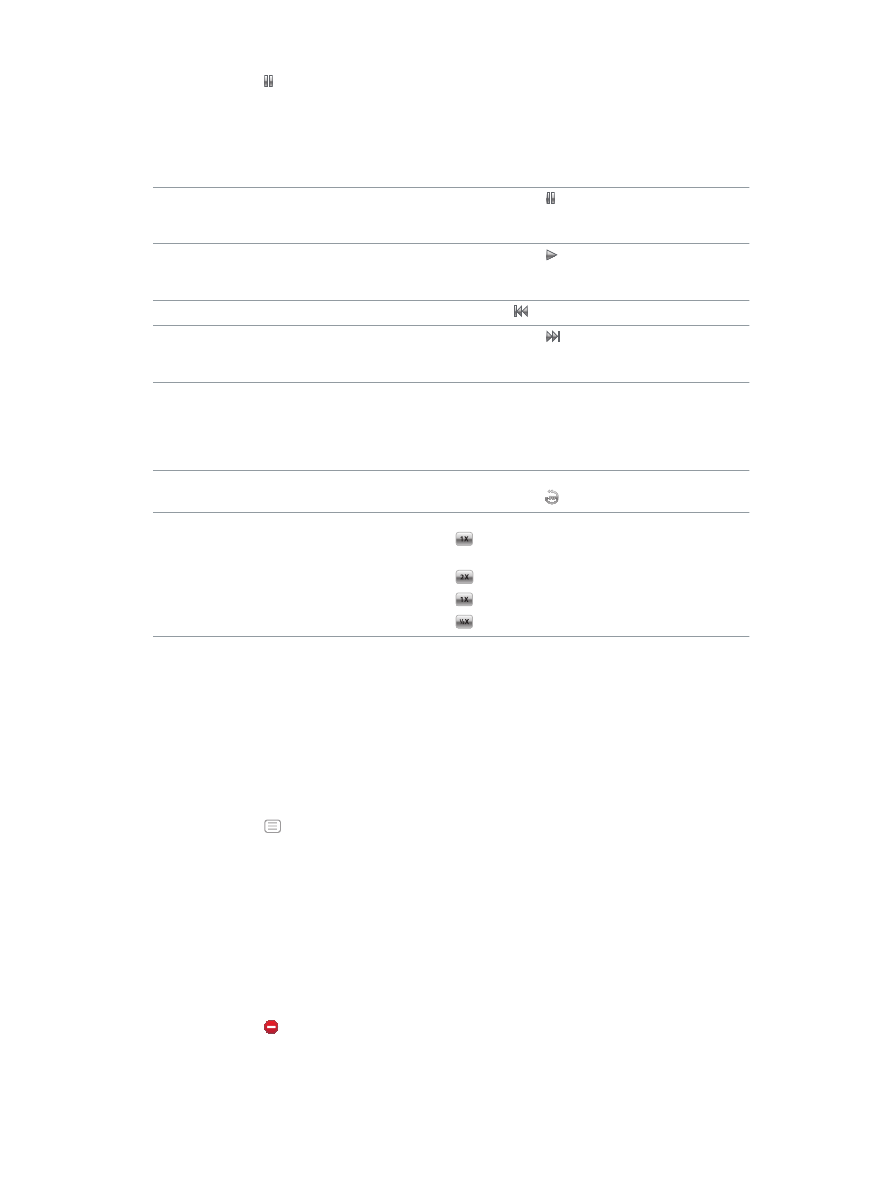
Глава 10
Диктофон
53
3
Нажмите кнопку , чтобы приостановить воспроизведение.
Нажмите в любой точке экрана, чтобы отобразить дополнительные элементы
управления воспроизведением.
Ниже показаны другие способы управления воспроизведением записи.
Приостановить
Нажмите кнопку , отсоедините наушники EarPods
или нажмите кнопку «Воспроизведение/Пауза»
(между кнопками управления громкостью).
Возобновить воспроизведение
приостановленной записи
Нажмите кнопку или нажмите кнопку
«Воспроизведение/Пауза» (между кнопками
управления громкостью).
Начать запись
Коснитесь .
Перейти к концу записи
Нажмите кнопку или дважды нажмите кнопку
«Воспроизведение/Пауза» (между кнопками
управления громкостью).
Перейти к любой части записи
Нажмите экран, затем перетащите указатель
по шкале воспроизведения дорожки. Сдвиньте
палец вниз, чтобы уменьшить скорость
перемещения указателя для большей точности. Чем
ниже сдвинут палец, тем меньше шаг перемещения.
Воспроизвести последние 30 секунд
На втором экране элементов воспроизведения
нажмите кнопку .
Задать скорость воспроизведения
Нажмите экран, затем нажмите
. Нажмите элемент управления еще раз, чтобы
изменить скорость.
= воспроизведение с удвоенной скоростью.
= воспроизведение с нормальной скоростью.
= воспроизведение с половинной скоростью.
Управление записями
Сохраненные записи сортируются по дате и времени. Чтобы упорядочить записи, Вы можете
присвоить им этикетки. Скопируйте записи на компьютер с помощью iTunes.
Добавление этикетки к записи
1
На экране «Диктофон» нажмите «Записи».
2
Нажмите запись; когда начнется ее воспроизведение, нажмите экран еще раз.
3
Нажмите кнопку , затем выберите один из вариантов.
Можно выбрать одну из следующих этикеток: «Памятка», «Подкаст», «Интервью», «Лекция»,
«Идея», «Совещание» или «Презентация».
Запись в списке отображается вместе с выбранной Вами этикеткой, а также датой
и временем записи.
Удаление записи
1
На экране «Записи» выберите пункт «Записи».
2
Коснитесь «Правка».
3
Нажмите кнопку рядом с записью, а затем нажмите «Удалить».
4
По окончании коснитесь «Готово».